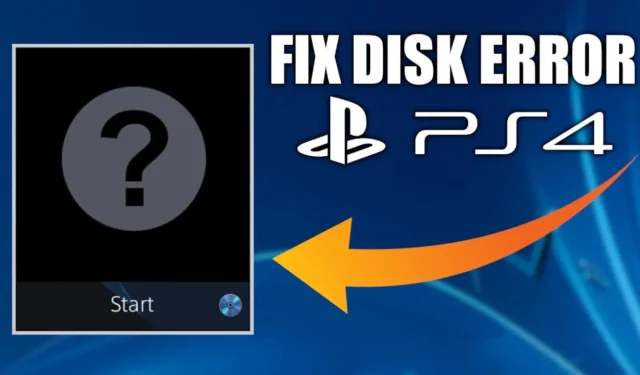
PS4 no puede reconocer el disco que has insertado en la consola. Este es un problema frustrante que se puede encontrar, especialmente cuando lo enfrentas con un juego nuevo que compraste recientemente. Si te quedas con el error de disco no reconocido de PS4, no podrás instalar el juego.
Es más probable que este problema se produzca cuando el disco está sucio o dañado, o cuando hay algunos fallos dentro de la propia consola. Entonces, ¿qué se puede hacer al respecto? A continuación se muestran algunos métodos de trabajo que puede seguir para corregir el error de disco no reconocido de PS4.
Solucionar error de disco no reconocido de PS4
Antes de continuar con las soluciones, es esencial conocer el motivo del problema. He aquí por qué puede enfrentar el error de disco no reconocido en su PS4:
- Disco sucio o dañado
- Disco no insertado correctamente
- Fallo temporal con la consola.
- Software de sistema obsoleto
- Problema técnico con la consola.
No hay necesidad de preocuparse incluso si se enfrenta a este error debido a cualquiera de los motivos anteriores; Puede seguir los pasos que se indican a continuación para solucionarlo.
1. Disco limpio
Si su consola PS4 sigue arrojando el error de disco no reconocido, entonces puede deberse a que el disco está sucio. Limpia el disco que estás intentando usar en tu PS4. Puedes limpiar el disco con un paño de microfibra. Si el disco todavía está sucio, puedes usar alcohol isopropílico para limpiarlo.
Mucha gente tiene en casa kits de limpieza de PC, que se pueden utilizar con otros dispositivos además de discos. Si tiene un kit de limpieza de este tipo, puede usarlo para limpiar su disco. Los limpiadores de estos kits son suaves y no dañan el disco en absoluto.
2. Asegúrese de que el disco esté insertado correctamente
Puede enfrentar este problema si el disco no se inserta correctamente en la PS4. La desalineación del disco es a menudo la razón detrás del error de disco no reconocido. Lo que puedes hacer es expulsar el disco de la PS4 y luego insertarlo nuevamente en la PS4.
3. Reinicia tu PS4
Un problema temporal con la consola también puede causar este problema. Para solucionarlo, puedes intentar reiniciar tu PS4 y luego intentar usar el disco nuevamente. A continuación se explica cómo hacerlo.
- Primero, expulsa el disco de la consola.
- Ahora, mantén presionado el botón PS en el controlador para abrir el menú rápido.
- Selecciona la opción Encendido y luego selecciona Reiniciar PS4 opción.
- Una vez que tu PS4 se reinicie, vuelve a insertar el disco en ella.
4. Actualice el firmware de la consola
El firmware desactualizado es otra razón por la cual la PS4 puede generar errores de disco no reconocidos. Busque la última actualización de firmware en la consola e instale la última actualización disponible para solucionar el problema. Los pasos para esto se mencionan a continuación:
- Presione y mantenga presionado el botón PS, seleccione Encendido y luego seleccione Apagar PS4.
- Una vez que tu PS4 se apague, mantén presionado el botón de encendido de la consola. Deja el botón después de escuchar dos pitidos de la consola.
- Presione el botón PS nuevamente para iniciar en modo seguro.
- Ahora seleccione la opción Actualizar software del sistema .
- Conecte su consola PS4 al enrutador a través del cable LAN y seleccione la opción Actualizar usando Internet.
- Una vez descargada e instalada la actualización, reinicie su consola.
5. Reconstruir la base de datos
Una base de datos dañada es una razón común que causa este problema con PS4. Si el problema se debe a una base de datos dañada, reconstruir la base de datos probablemente resolverá el problema. Los pasos para hacerlo son-
- Primero apaga tu PS4.
- Después de apagar tu PS, mantén presionado el botón de encendido de la consola. Suelte el botón después de escuchar dos pitidos.
- Presiona el botón PS en tu controlador de PS4.
- Seleccione la opción Reconstruir base de datos de todas las opciones en el menú del modo seguro.
- La consola tardará algún tiempo en reconstruir la base de datos.
- Una vez que se complete el proceso, intenta usar el disco nuevamente en tu PS4.
6. Verifique con otro disco
Si reconstruir la base de datos no resolvió el problema, intente usar otro disco en su PS4 y vea si eso soluciona el problema o no. Si no tiene el problema con otro disco, entonces probablemente los datos del disco estén dañados o haya algún problema con el disco en sí.
En caso de que también enfrente el problema con otro disco, entonces la culpa es de la consola. Puede continuar con el siguiente paso si el problema persiste incluso con otro disco.
7. Inicializa PS4
Otro método que ha demostrado haber solucionado el problema para muchos usuarios es inicializar la PS4. Cuando inicialices la PS4, se eliminarán todos los datos del almacenamiento del sistema. Significa que se eliminarán todas las configuraciones y sus datos. Por lo tanto, continúe con este método únicamente si los pasos anteriores no solucionan el problema. Los pasos que se indican a continuación le guiarán sobre cómo inicializar su PS4.
- Asegúrese de que su PS4 esté apagada y mantenga presionado el botón de encendido de la consola hasta que escuche dos pitidos; suelte el botón después del segundo pitido.
- Ahora, conecta tu controlador PS a la consola y presiona el botón PS en el controlador.
- Aquí, selecciona Inicializar PS4 y espera a que la consola complete el proceso.
Una vez hecho esto, deberá cambiar la configuración según sus preferencias. Al inicializar PS4 solo se eliminan los datos y la configuración del usuario, no el software del sistema. En caso de que desee restablecer los valores de fábrica de su consola o el problema no se resuelva al inicializar, seleccione la opción Inicializar PS4 (reinstalar el software del sistema) en lugar de < /span> desde el modo seguro. Inicializa PS4
8. Póngase en contacto con el soporte técnico de Sony
Aún así, ¿te enfrentas al mismo error en tu PS4? Si ha probado todos los métodos mencionados en este artículo pero tiene el mismo problema, entonces probablemente su consola tenga alguna falla interna y deba repararse.
Para esto, puedes comunicarte con el servicio de atención al cliente de PlayStation oficial y ponerte en contacto con ellos sobre el problema. Puede llevar su PlayStation al centro de servicio Sony más cercano y pedirles que diagnostiquen el problema en su dispositivo. Sería mejor si también llevaras contigo el disco que causa el problema.
Línea de fondo
¿Atascado con el error de disco no reconocido de PS4? La guía anterior debería ayudarte a corregir este error y permitirte jugar tu juego favorito. Le sugerimos que se comunique con el servicio de atención al cliente de PlayStation si el problema no se resuelve incluso después de haber probado los pasos anteriores.




Deja una respuesta